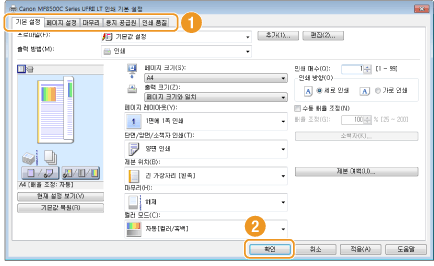기본 설정 변경
기본 설정은 프린터 드라이버의 인쇄 설정 화면을 열 때마다 처음 표시되는 설정으로, 이 설정을 변경할 수 있습니다. 예를 들어, 컬러 문서를 포함한 모든 문서를 흑백으로 인쇄하려면 컬러 모드의 기본 설정을 [흑백]으로 변경하면 됩니다. 기본 설정을 변경하면 프린터 드라이버 화면을 열 때마다 설정이 항상 [흑백]이 되고 인쇄할 때마다 동일한 설정을 구성할 필요가 없습니다.
|
중요
|
|
다음 과정을 수행하려면 관리자 계정으로 컴퓨터에 로그온하십시오.
|
1
프린터 폴더를 엽니다. 프린터 폴더 표시
2
프린터 아이콘을 마우스 오른쪽 버튼으로 클릭하고 [인쇄 기본 설정]을 클릭합니다.
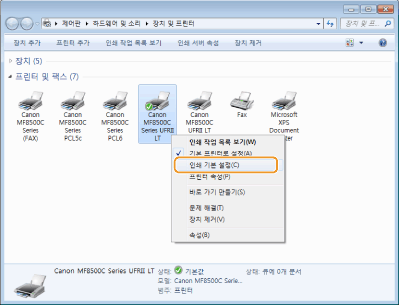
3
인쇄 설정 화면에서 설정을 변경하고 [확인]을 클릭합니다.
필요한 경우 [기본 설정], [페이지 설정], [마무리], [용지 공급원] 또는 [인쇄 품질] 탭을 클릭하고 각 화면에서 인쇄 설정을 지정합니다. 다양한 인쇄 설정